Jeśli często pobierasz muzykę spoza iTunes, Twoja biblioteka może stać się zagracona, co prowadzi do powstawania zduplikowanych albumów. Aby sprawdzić, czy przypadkowo pobrałeś te same utwory wielokrotnie, iTunes oferuje prostą metodę weryfikacji.
Jak zidentyfikować zduplikowane utwory w iTunes
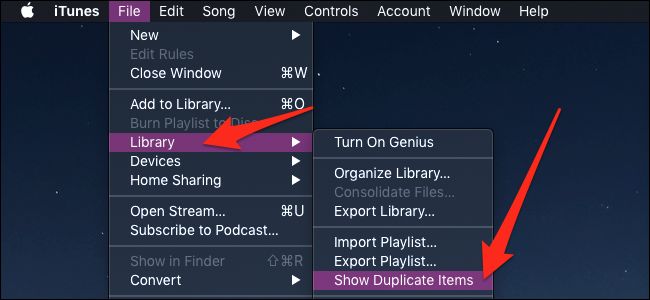
Aby rozpocząć, uruchom iTunes z Docka lub z folderu aplikacji. W górnym menu kliknij „Plik”, najedź na „Bibliotekę” i wybierz „Pokaż zduplikowane elementy” w rozwijanym menu.
Pojawi się lista utworów, które mają identyczne tytuły i wykonawców. Warto zauważyć, że utwory o tej samej nazwie, ale różnych artystów nie zostaną uwzględnione w tym zestawieniu.
Różnice w albumach, długości utworów czy zawartości mogą wprowadzać zamieszanie. Nie wszystkie pozycje na liście to rzeczywiście duplikaty, dlatego warto dokładnie je przejrzeć przed podjęciem decyzji o usunięciu.
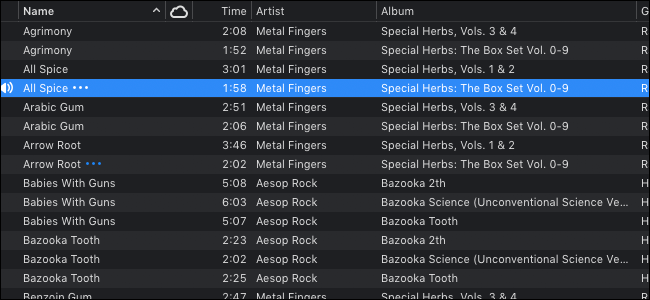
Na przykład, kompilacje lub albumy „best of” mogą zawierać utwory, które już posiadasz. Jeśli artysta wyda zaktualizowaną wersję utworu na nowym albumie, również zostanie to zaznaczone. Dodatkowo, „Premium” wersje albumów z dodatkowymi utworami mogą również pojawić się w tej samej kategorii. Dlatego warto dokładnie rozważyć, które utwory chcesz usunąć, zanim podejmiesz ostateczną decyzję.
Nigdy nie należy zaznaczać wszystkich pozycji i usuwać ich bez zastanowienia, ponieważ ta lista może zawierać obie wersje utworu. Aby usunąć wybrane utwory, przytrzymaj klawisz Command i kliknij na każdą z piosenek, których chcesz się pozbyć.
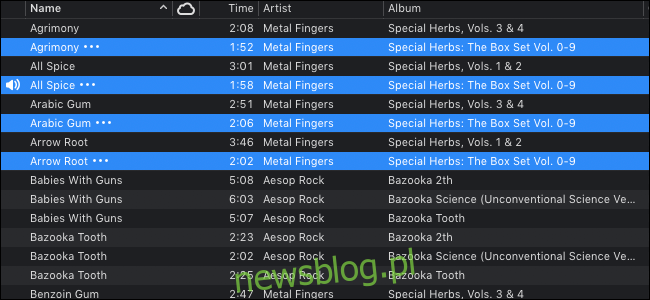
Choć może to być frustrujące, obecnie brak jest szybszej metody na zidentyfikowanie wszystkich możliwych duplikatów. Po zaznaczeniu odpowiednich utworów, kliknij prawym przyciskiem myszy i wybierz „Usuń z biblioteki”, aby pozbyć się wybranych pozycji.
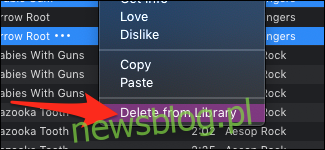
Możesz zmienić tryb widoku na „Ten sam album”, co znacznie ułatwi identyfikację problemów związanych z oddzielnymi albumami.
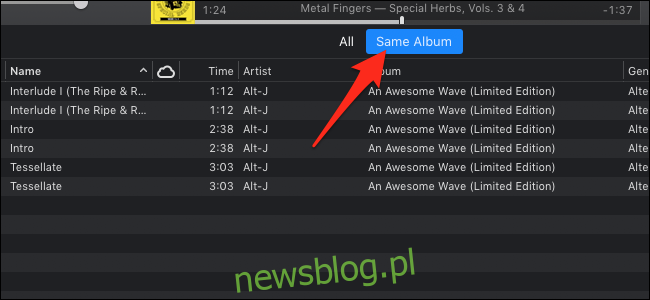
Elementy, które znajdziesz na tej liście, zazwyczaj wynikają z problemów z importem, więc większość zduplikowanych utworów można bezpiecznie usunąć.
Edycja zbiorcza utworów
Jeśli chcesz zachować zduplikowane utwory, ale zmienić album, do którego należą, możesz to zrobić poprzez edycję zbiorczą. Wybierz wiele utworów, naciskając klawisz Command oraz klikając na wybrane elementy, a następnie kliknij prawym przyciskiem myszy i wybierz „Pobierz informacje” z menu kontekstowego.
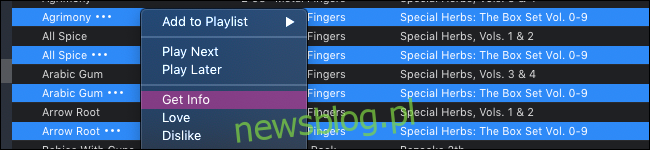
Otrzymasz komunikat informujący o tym, że edytujesz wiele elementów. Możesz zaznaczyć opcję „Nie pytaj mnie ponownie”, aby ukryć ten komunikat w przyszłości.
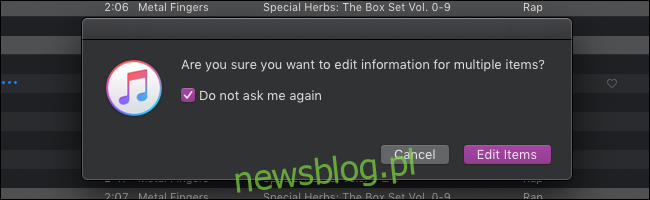
Kliknij „Edytuj elementy”, aby przejść do okna edycji. W tym miejscu masz możliwość modyfikacji różnych pól, co wpłynie na wszystkie wybrane utwory. Zmieniając album, utwory zostaną przypisane do nowego albumu, chociaż możesz potrzebować ponownie dodać okładkę albumu w sekcji „Grafika”.
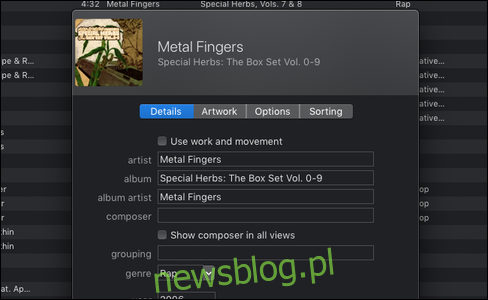
Uważaj podczas wprowadzania zmian, ponieważ ponowne uporządkowanie elementów może być trudne. Należy również pamiętać, że numery utworów nie mogą być edytowane zbiorczo. Jeśli zauważysz, że numery są nieprawidłowe, będziesz musiał edytować je ręcznie jeden po drugim, co może być czasochłonne.
newsblog.pl
Maciej – redaktor, pasjonat technologii i samozwańczy pogromca błędów w systemie Windows. Zna Linuxa lepiej niż własną lodówkę, a kawa to jego główne źródło zasilania. Pisze, testuje, naprawia – i czasem nawet wyłącza i włącza ponownie. W wolnych chwilach udaje, że odpoczywa, ale i tak kończy z laptopem na kolanach.